Stvaranje i uklanjanje izleta u AutoCAD -u

- 1342
- 211
- Mr. Philip Bayer
Takva najvažnija komponenta kao moždani udar u AutoCAD -u koristi se i koristi se za crteže, jer u velikoj mjeri olakšava stvaranje dijela i omogućuje vam da prikažete ovaj element u kontekstu ili odjeljku.

Mnogi korisnici početnika često pokušavaju ručno protresti područje, što zahtijeva puno vremena i truda (tko će to razumjeti), a to je sada beskorisno, jer možete dodati i retke Barbody -a i automatski koristeći isto ime.
Kako napraviti izletanje u autocadeu
- Mora se imati na umu da se izlijevanje može postaviti samo unutar zatvorenog objekta (krug), pa je za početak potrebno stvoriti zatvoreno područje s bilo kojim potrebnim oblikom.
- Na upravljačkoj ploči na kartici "Početna" () kliknite na odjeljak "Crtanje" (boja);
- Zatim, na kartici Otvoreni, kliknite gumb "Bar" (Hatch);
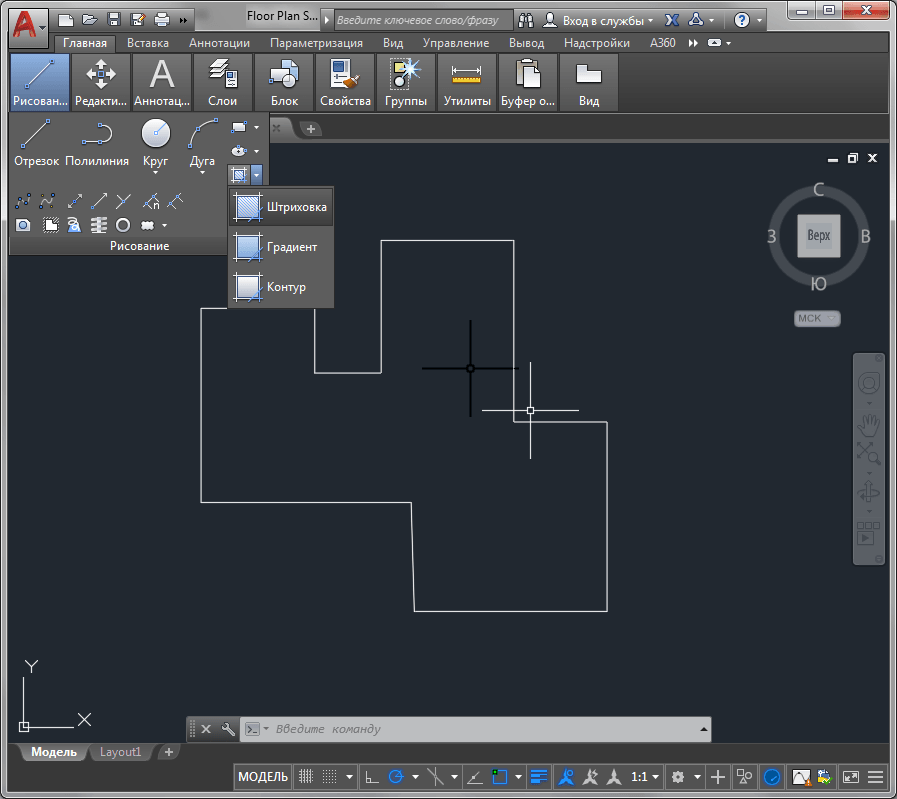
- Označite odabrane objekte za sjene (ili objekt) kursorom i kliknite "Enter" na tipkovnici;
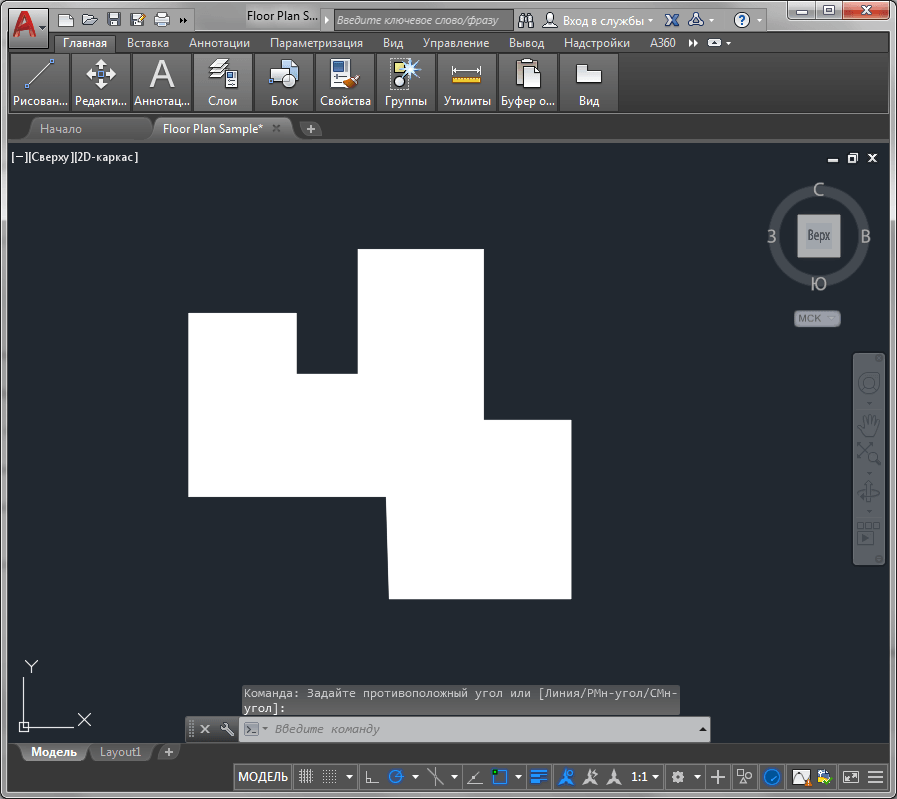
- Nazovite miš nazovite traku izležavanja u AutoCAD -u i na kartici "Uzorak" (uzorak) odaberite jednu od mnogih predstavljenih opcija za ispunjavanje;
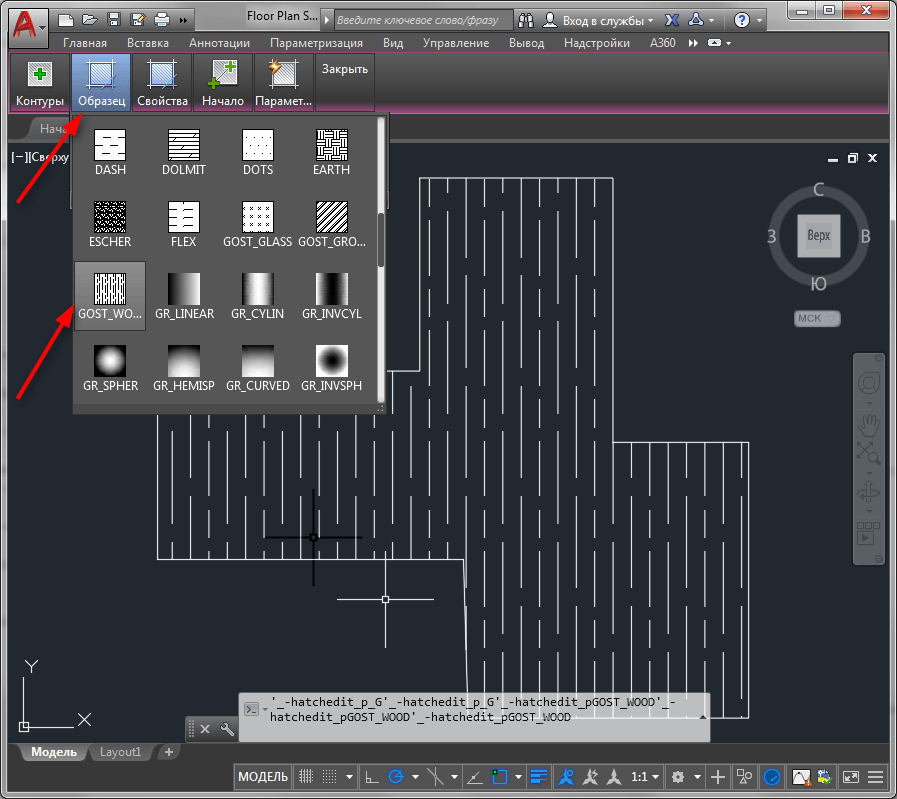
- Prema zadanim postavkama, trake mogu se napuniti kontinuiranom bojom kako bi se to popravilo, idite na sljedeću karticu "Svojstvo" i u liniji "Scale", ukazuju na skali linija u odabranu regiju;
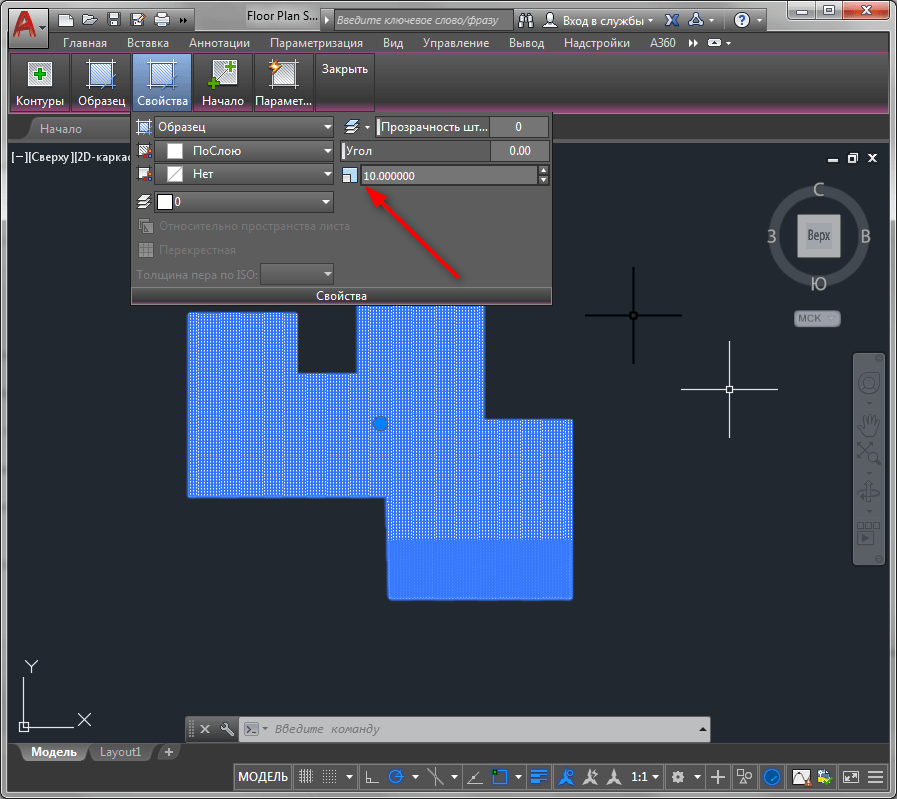
- Da biste promijenili boju, otvorite karticu "Opcije" i odaberite odjeljak "Uredi" ili se ovaj odjeljak može nazvati "otvaranje dijaloškog okvira);
- U pododjeljku "Vrsta i niz" (tip i niz) u liniji "Color" (boja) odaberite desno koja vam je potrebna i na kraju "U redu".
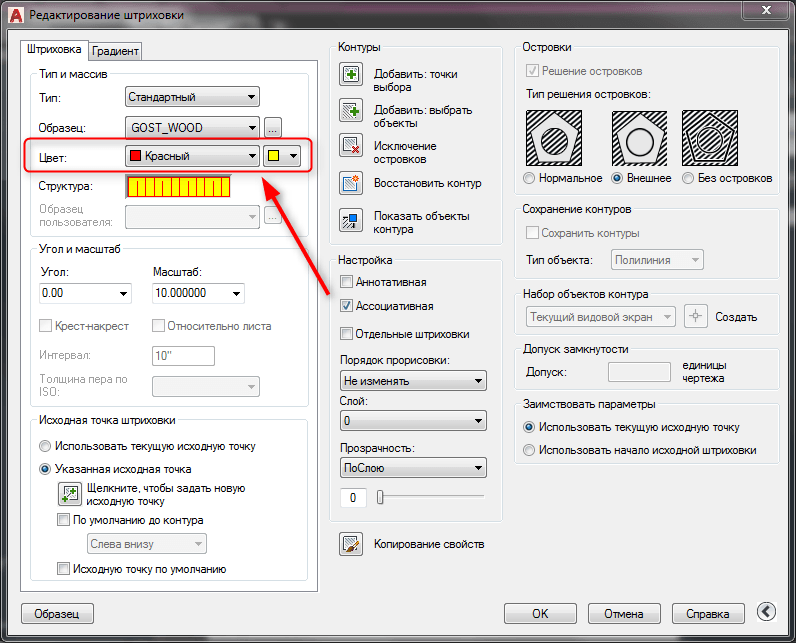
Pored gore navedenog, takvi parametri kao što su:
- "Kutak i skala" (kut i skala). O skali je raspravljano u stavku 6. Možete uvesti digitalnu vrijednost ili koristiti klizače;
- "Polazište" (podrijetlo hatch). Moguće je odabrati jedan od dva parametra: "Upotrijebite trenutnu početnu točku" (koristite trenutno podrijetlo) ili "Navedeno početno mjesto".
- "Konture" (granice). "Dodaj: Dodaj: odaberite točke)," Dodaj: Dodaj: odaberite: Odaberite Objekti), "Izuzetak od otoka" (Ukloni granice), "Obnovi konturu" (rekreirajte granicu) i "Show Objects" Pregled odabira).
- "Opcije" (opcije). "Anotativno" (anotativno), "Associative" (asocijativna) i "zasebni udarci" (stvorite odvojene otvore).
Kako ukloniti (ukloniti) izletanje
Kao i u svim nastojanjima, lakše je ukloniti nego stvoriti, program za pozivanje automobila nije iznimka.
U naredbenom retku Unesite naredbu Delete, pomoćnik će vam reći da je ovaj tim osmišljen za izbrisanju prethodno korištenog objekta.
Nakon što potvrdi unos naredbe za unos, bit će potrebno primijetiti opseg njegove uporabe klikom na miša, ali trebalo bi imati na umu da uz pomoć "izbrišite" cijeli sloj i nije važno koliko ih nije važno različiti zatvoreni predmeti korišteni su.
Kako preuzeti i kako instalirati svoje izbacivanje u AutoCAD
Sve datoteke koje sadrže uzorke imaju proširenje - ".Pat ", a da biste prenijeli svoje primjere, morate napraviti sljedeće jednostavne radnje:
- Umetanje datoteka s produžetkom ".Pat "Stavite u mapu" Podrška ", koja je u korijenskoj mapi programa. Nakon prijenosa datoteke, program ga prepoznaje u "instaliranom" načinu;
- Pokrenite AutoCAD i otvorite dijaloški okvir "Hatching and Gradijent";
- Zatim kliknite na "Palete Hatch uzorke) i idite na karticu" Custom "(Custom);
- I na popisu koji se otvorio s lijeve strane, odaberite svoju prenesenu datoteku na temelju njegovog imena. Nakon korištenja uzorka, datoteka nema kamo ići i bit će dostupna za daljnji rad.
Kao što se može vidjeti iz svega navedenog, pitanja: "Kako dodati roštilj u automobil?"I" kako korisnik postavlja svoje uzorke "nije složen, pa čak ni početnik može ih razumjeti.

